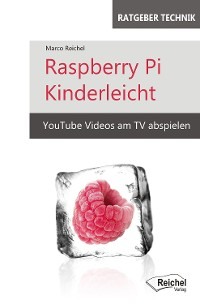Czytaj książkę: «Raspberry Pi Kinderleicht»
Das Buch
Das Buch „Raspberry Pi Kinderleicht“ zeigt, wie der Einplatinencomputer Raspberry Pi 4 Mod. B eingerichtet und genutzt werden kann. Die neue Version des Raspberry Pi ist benutzerfreundlicher und leistungsfähiger als je zuvor. Das kleine Gerät lässt sich einfacher als bisher wie ein Desktop Computer zum Surfen im Internet, als Dateiserver im Netzwerk, sowie als Medienplayer einsetzen. Der für Einsteiger geeignete Technik Ratgeber erklärt anschaulich Grundlagen und zeigt mehrere Möglichkeiten auf.
Der Autor
Marco Reichel, Jahrgang 1974, ist Wirtschaftsjurist (Univ. Bayreuth) und leitet die Reichel AG. Er wurde in Hamburg geboren, studierte in Bayreuth und verbrachte einige Jahre in Tansania und den USA. Er hat zwei Kinder und lebt in Regensburg.
Marco Reichel
Raspberry Pi Kinderleicht
Pi 4 mit 8 GB

Gewidmet
meinem Vater
und seinen Computern meiner Jugendzeit
(C64, XT, AT, 3-86er, 4-86er, Pentium);
meinen Kindern Erik und Clara;
und meinen ehemaligen Nachbarn Florian und Rolf, die mir meinen ersten eigenen Raspberry Pi (1 Mod. B) geschenkt haben.
Jedes Mal, wenn man ein Buch öffnet,
lernt man dazu.
Chinesisches Sprichwort
Inhaltsverzeichnis
Umschlag
Das Buch / Der Autor
Titel
Widmung
Inhaltsverzeichnis
Einführung
Raspberry Pi Hardware
Gehäuse und Kühlung
Netzteil
Mainboard & Prozessor
Speicher
Monitor
Monitor Anschluss
Internet Anschluss
Bedienung
Sound
Raspberry Pi einrichten
Betriebssystem installieren
Inbetriebnahme
Systeminformationen auslesen
Das System administrieren
Raspberry Pi im Netzwerk einrichten
Automatische und feste IP-Adressen
Vergabe von IP-Adressen im eigenen Netzwerk
Möglichkeiten, feste IP-Adressen vergeben
IP-Adressen des Raspberry Pi anschauen
Gateway Adresse finden und ggf. anpassen
Feste IP-Adresse im Router vergeben
Feste IP-Adresse am Raspberry Pi vergeben
Festplatten einrichten
Werkzeuge zum Partitionieren
Partition anlegen
Partition löschen
Festplatte formatieren
Labels vergeben
Festplatten einbinden
Festplatten aushängen
Datensicherung
Raspberry Pi am Windows PC nutzen
PuTTy, Standardwerkzeug für SSH-Verbindungen
SSH per Windows Kommandozeile
WinSCP, Dateien übertragen
VNC, Bildschirm übertragen
Xrdp, Remote Desktop
Raspberry Pi Kommandozeile nutzen
Desktop ohne Login
Ausloggen bzw. Beenden
Neustart
Updaten
Video abspielen
Musik abspielen
Foto aufnehmen
Foto zeigen
Datei editieren
Datei Explorer öffnen
Verzeichnisse vergleichen
Bei Start in der Konsole
Standard Linux Befehle nutzen
Anwendungen am Raspberry Pi installieren
Systemwerkzeuge
E-Book Anwendungen
Editoren
Internet Anwendungen
Office
Server
Multimedia
Grafik und 3D Animation
Programmieren
YouTube Videos am TV abspielen
Spielen
Raspberry Pi als Steam Link Maschine
Minecraft - Pi Edition
Su-Do-Ku!
Distributed Computing
BOINC
World Community Grid
Links zu Webseiten
Literaturverzeichnis
Bücher
E-Books
Zeitschriften
Abbildungsverzeichnis
Tabellenverzeichnis
Fußnoten
Impressum
Einführung
Der Raspberry Pi ist ein kleiner Computer in der Größe einer Kreditkarte. Er wurde von der britischen Raspberry Pi Foundation entwickelt, um Jugendliche im Programmieren zu schulen. Der Raspi ist seit seiner Einführung im Jahr 2012 eine tolle Erfolgsgeschichte geworden, hat aber sein Ziel, ein Lerncomputer für Kinder zu sein, völlig verfehlt.1
Durch die spürbare neue Leistungsfähigkeit der Version 4 sowie einer deutlich vereinfachten Einrichtung und Nutzung hat der Raspberry Pi nunmehr das Potential, aus der Bastelecke herauszukommen und als PC zum Surfen, als Datei Server im eigenen Netzwerk und/oder als Medienplayer zu dienen. Er erobert weiter die Herzen und besitzt inzwischen mit mehr als 30 Millionen Verkäufen2 weltweit eine riesige Community.
Die Leistungssteigerung erfolgt sowohl auf der Hardware Seite als auch auf der Software Seite: Maximal 8 GB Arbeitsspeicher sind in Anbetracht der Kompaktheit des Geräts enorm. Über schöne neue Gehäuse lässt sich die leistungsstarke Hardware trotz der Kompaktheit aktiv und passiv gut kühlen. Externe Festplatten können über die schnelle USB 3 Schnittstelle angebunden werden, sodass der Raspberry Pi über ein schnelles LAN sehr gut als Datenserver dienen kann.
Die Installation des Betriebssystems wurde über einen neuen Imager vereinfacht. Zahlreiche Anwendungen stehen zur Verfügung wie Browser, E-Mail, Office, Fileserver und Medienplayer wie Kodi.
Raspberry Pi Hardware
Der Raspberry Pi ist über die Jahre hinweg in verschiedenen Modellen erschienen. Die Darstellung im Folgenden bezieht sich auf das aktuell neueste Model 4B mit 8 GB Hauptspeicher, das im Mai 2020 erschienen ist. Alternativ gibt es Model 4B auch mit 4 GB oder 2 GB Hauptspeicher. Die 1 GB Variante wurde eingestellt.
Gehäuse und Kühlung
Metallgehäuse mit aktiver Kühlung für Modell 4B
Argon ONE
Schon in früheren Modellen hat die Rechenleistung für Abwärme und Bedarf an passiver und/oder aktiver Kühlung gesorgt.
Mehr Rechenleistung im Raspberry Pi 4 bedeutet mehr elektrische Leistung. Und der Raspberry Pi 4 benötigt die meiste Leistung in der Raspberry Pi Familie. Hohe Temperaturen können zu einem „Thermal Throttling“ führen, bei dem die CPU-Leistung ruckartig abfällt. Durch Firmware Updates wird die Effizienz gesteigert und die Leistungsaufnahme verringert.3
Aufgrund der weiter gestiegenen Rechenleistung empfiehlt sich, ein Gehäuse aus Metall mit Lüfter wie z. B. das Argon ONE Case für Raspberry Pi 4:

Bild 1: Argon ONE Case für Raspberry Pi 4
(Quelle: sertronics)
Argon One ist der Preis-Leistungs-Sieger in einem Test der Kühlleistung verschiedener Gehäuse.4
Eine noch bessere Kühlleistung mit dem absolut besten Ergebnis - deutlich sichtbar auf dem Wärmebild - bietet der teurere CooliPi aus massivem Aluminium.5
Argon ONE V2
Die neue Version des oben vorgestellten Metallgehäuses, das Argon ONE V2 Case für Raspberry Pi 4, bietet eine Anschlussmöglichkeit für eine M.2 SATA SSD über USB sowie zwei Standard HDMI Anschlüsse.6 7
Renkforce RBP-ALC100
Es existieren auch deutlich günstigere Gehäuse aus Aluminium wie das Renkforce RBP-ALC100 zum Preis von ca. 10 €. Das Gehäuse beinhaltet ebenfalls einen Lüfter (30x30mm), welcher eine Kühlleistung von ca. 10 Grad bringt. Jedoch ist der Lüfter sehr laut.
Metallgehäuse mit passiver Kühlung
CooliPi
Der CooliPi ist ein Gehäuse mit herausragender passiver Kühlung und weiteren Zubehörmöglichkeiten wie der Einbau von einem Reset und einem GPIO Breakout. Zudem kann das Gehäuse mit einer Kabelführung über ein VESA Mount an einem Monitor befestigt werden.

Bild 2: CooliPi
(Quelle: Marco Reichel)
Informationen zum CooliPi gibt es auf der Webseite des Herstellers Sensor Equipment s.r.o.8 sowie der Webseite zum CooliPi.9
Bei der Installation kann die Kühlfunktion durch eine thermische Paste verbessert werden.10
Der CooliPi verfügt über ein VESA Mount CAD Modell bei Prusa für den 3D Druck.11

Bild 3: CooliPi VESA Mount 100x100mm
(Quelle: Lada Myslik)
Da der VESA Mount aus mehreren Bauteilen besteht, ist es möglich, die Baugruppe mehrfarbig herzustellen. Im folgenden Bild ist das passiv kühlende Aluminium in blau sichtbar und die Bauteile in schwarz und orange sind 3D gedruckt:

Bild 4: CooliPi mit VESA Mount
(Quelle: CooliPi)
Mit Hilfe des VESA Mounts, kann das Gehäuse bequem an einem Monitor oder an einem Fernseher montiert werden.

Bild 5: CooliPi per VESA Mount an einem EIZO Monitor
(Quelle: Marco Reichel)
Ideal ist z. B. die folgende Ausrichtung, bei der die 3D gedruckte Kabelführung seitlich orientiert ist und weitere Kabel nach unten führen:

Bild 6: Kabelführung am CooliPi VESA Mount
(Quelle: Marco Reichel)
Kunststoff Gehäuse
Je nach Raspberry Pi Modell werden unterschiedliche Gehäuse benötigt. Es gibt eine Vielzahl von Gehäusen, Projekten zu Gehäusen, Herstellern und Händlern für Raspberry Pi Gehäuse mit und ohne Kamera, oft günstig und aus Kunststoff. Hier ein paar weiterführende Links für die Beschaffung:
https://b2b.sertronics-shop.de/
Hier ein Gehäuse aus transparentem Kunststoff für einen älteren Raspberry Pi:

Bild 7: Raspi im Kunststoff-Gehäuse
(Quelle: reichelt elektronik)
Kühlkörper
So wie man beim Desktop PC-Bau i.d.R. Prozessorlüfter und Gehäuselüfter verbaut, so kann man auch am Raspi den Prozessor, etc. gesondert kühlen. Dazu gibt es inzwischen aktive Kühlung durch Lüfter bereits eingebaut im Metall Gehäuse.
Auch kann man das gesamte Metallgehäuse zusätzlich z. B. auf einen externen 120mm USB-Lüfter z. B. von ELUTENG legen.
Früher wurden gerne auch passive Kühlkörper verbaut wie z. B:

Bild 8: Kühlkörper TEK-BERRY COOL
(Quelle: reichelt elektronik)